Gamepad unter Linux einrichten, konfigurieren und kalibrieren
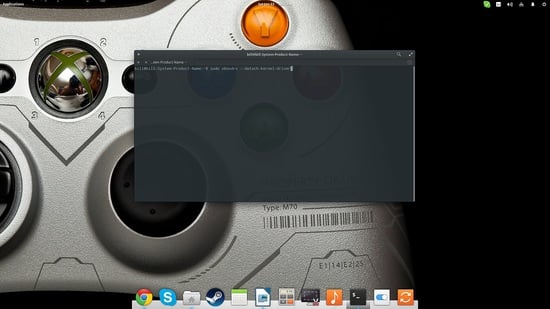
Dieser Leitfaden zeigt, wie Sie das Standardmodul xpad deaktivieren, xboxdrv oder ubuntu-xboxdrv installieren, Ihr Gamepad mit jstest-gtk kalibrieren und Tasten mit qjoypad zuzuweisen. Enthält Troubleshooting, eine Checkliste und eine kurze Methodik für schnelle Einrichtung.
Warum das wichtig ist
Linux ist zwar nicht die beliebteste Plattform unter Gamern, aber seit Valve viele Titel auf Steam für Linux freigegeben hat, wächst das Interesse an sauber konfigurierten Gamepads. Moderne Kernel unterstützen viele Controller ab Linux 3.19, doch das eingebaute Modul xpad kann bei manchen Controllern fehlerhaft sein oder nur wenige Konfigurationsoptionen bieten. Ein typisches Symptom sind zyklisch blinkende LEDs oder nicht reagierende Achsen. Dieser Leitfaden zeigt praxisnahe Alternativen und Werkzeuge zur Fehlerbehebung.
Alternative Treiber verwenden
Wenn das Kernelmodul xpad Probleme macht, ersetzen Sie es durch einen flexibleren Userland-Treiber wie xboxdrv.
- Treiber installieren
Öffnen Sie ein Terminal und führen Sie aus:
sudo apt-get install xboxdrvFür aktuellere oder zusätzliche Gerätetreiber besuchen Sie die offizielle xboxdrv-Webseite und laden die neueste Version herunter.
- xpad vorübergehend deaktivieren und xboxdrv starten
Starten Sie xboxdrv mit deaktiviertem Kerneltreiber:
sudo xboxdrv --detach-kernel-driverAlternativ entfernen Sie das Kernelmodul manuell und starten dann den Treiber:
sudo rmmod xpad
sudo xboxdrv --detach-kernel-driverSie sehen im Terminal Ausgaben zu Knopfdrücken und Achsenpositionen, wenn der Treiber aktiv ist.
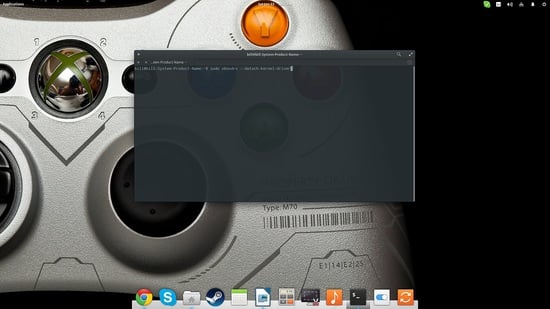
Wenn Sie die Terminalausgaben vermeiden wollen, starten Sie xboxdrv im Hintergrund mit:
sudo xboxdrv --silent- xpad dauerhaft deaktivieren (optional)
Wenn xboxdrv zuverlässig funktioniert, können Sie das Kernelmodul dauerhaft blacklisten:
echo "blacklist xpad" | sudo tee /etc/modprobe.d/blacklist-xpad.conf
sudo update-initramfs -uDadurch lädt der Kernel xpad nicht mehr automatisch. Entfernen Sie diese Datei, wenn Sie zurückwechseln möchten.
- Alternative: ubuntu-xboxdrv
Die Distribution hat ein Fork namens ubuntu-xboxdrv, der einige Fehlerbehebungen enthält. Installation auf eigenes Risiko über ein PPA:
sudo apt-add-repository -y ppa:rael-gc/ubuntu-xboxdrv
sudo apt-get update
sudo apt-get install ubuntu-xboxdrv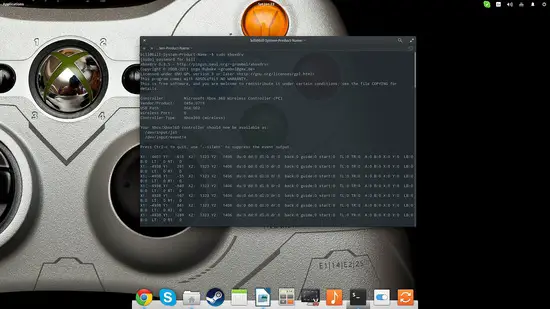
Gamepad kalibrieren
Nutzen Sie jstest-gtk zum Prüfen und Kalibrieren der Achsen und Knöpfe.
- Installation
sudo apt-get install jstest-gtk- Kalibrierung durchführen
Starten Sie jstest-gtk, wählen Sie Ihr Gerät und klicken Sie auf “Properties”. Die angezeigten Positionierungsindikatoren zeigen Knöpfe und Achsen live an.
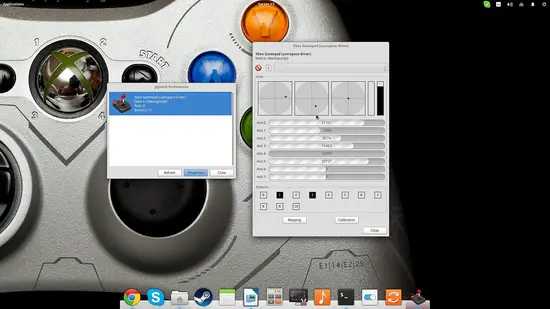
Klicken Sie auf “Calibration” und dann auf “Start Calibration”. Folgen Sie den Anweisungen, um neutrale Positionen und die volle Bewegungsspanne Ihrer Achsen zu erfassen.
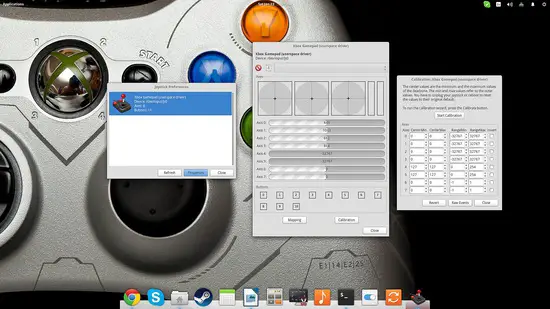
- Tastenbelegung (Mapping)
Über “Mapping” können Sie die logische Reihenfolge der Tasten anpassen. Änderungen wirken systemweit in Spielen und Anwendungen, die evdev/SDL-Input nutzen.
Tastenbelegungen und Profile wechseln
Wollen Sie Gamepad-Eingaben in Tastatur- oder Mausaktionen umwandeln, ist qjoypad ein einfaches Tool.
- Installation und Start
sudo apt-get install qjoypad
qjoypad --notray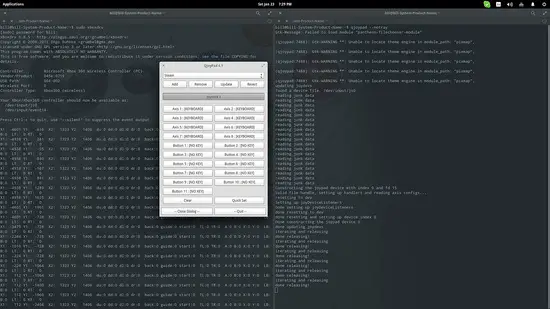
- Profile anlegen
Klicken Sie auf “Add”, vergeben Sie einen Namen und ordnen Sie Achsen und Knöpfe Zeichen oder Tastenkürzeln zu. Die “Quick Set”-Funktion fragt nacheinander Knöpfe ab und weist sie schnell Tasten zu.
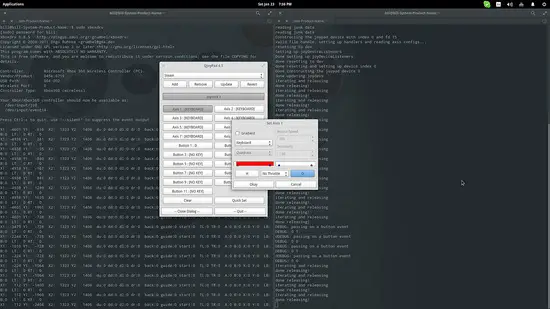
qjoypad kann in die System-Sidebar/Tray minimiert werden, so dass Sie Profile unterwegs wechseln können.
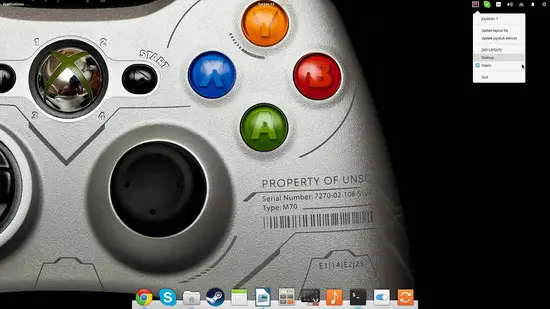
Wann diese Schritte nicht ausreichen (Fehlerfälle)
- Neuere Controller verwenden proprietäre oder aktualisierte Protokolle, die nur durch Kernel-Updates oder Steam Input korrekt unterstützt sind.
- Manche Wireless-Dongles benötigen spezifische Firmware oder proprietäre Treiber. Prüfen Sie die Herstellerdokumentation.
- Wenn der Treiber nur als Root funktioniert, richten Sie udev-Regeln ein, damit normale Benutzer auf das Gerät zugreifen können. Beispielvorlage:
# Ersetzen Sie xxxx und yyyy mit den Werten aus `lsusb`
SUBSYSTEM=="usb", ATTR{idVendor}=="xxxx", ATTR{idProduct}=="yyyy", MODE="0666"- Wenn Achsen driftig bleiben: wiederholen Sie die Kalibrierung und testen Sie in mehreren Tools. Hardwareverschleiß ist möglich.
Alternative Ansätze
- Steam Input: Viele Steam-Spiele bieten ein integriertes Mapping-Framework, das Controller unabhängig vom System zuverlässig remappt.
- SDL/Gamepad DB: Manche Spiele nutzen SDL-Gamecontroller-Mappings; Sie können eigene Mappings hinzufügen oder aus der SDL-Database herunterladen.
- Kernelmodul verbessern: Wenn Sie Entwickler sind, können Sie Bugs im xpad-Modul melden oder Patches einreichen.
Mini-Methodik: Schnell-Playbook (6 Schritte)
- Gerät anschließen und prüfen: lsusb, dmesg.
- jstest-gtk ausführen und Grundfunktionen prüfen.
- Falls Probleme: rmmod xpad; starten Sie xboxdrv –detach-kernel-driver.
- Kalibrieren mit jstest-gtk.
- Profile in qjoypad erstellen und testen in Spiel oder Emulator.
- Bei dauerhafter Nutzung: xpad blacklisten und udev-Regel für Nicht-Root-Zugriff anlegen.
Schnelle Checkliste
- Vor dem Start: System-Updates installieren.
- Treiber: xboxdrv oder ubuntu-xboxdrv testen.
- Kalibrierung: jstest-gtk verwenden.
- Mapping: qjoypad oder Steam Input konfigurieren.
- Systemzugriff: udev-Regel setzen (falls nötig).
- Dauerhaft: xpad blacklisten oder initramfs aktualisieren.
1-Zeilen-Glossar
- xpad: Standard-Kernelmodul für Xbox-Controller unter Linux.
- xboxdrv: Userland-Treiber mit erweiterten Mappings und Optionen.
- ubuntu-xboxdrv: Distribution-Fork von xboxdrv mit Bugfixes.
- jstest-gtk: GUI-Werkzeug zum Testen und Kalibrieren von Gamepads.
- qjoypad: Werkzeug zur Zuordnung von Gamepad-Eingaben auf Tastatur/Maus.
Kurze Fehlerbehebung (Troubleshooting)
- Keine Eingaben: Prüfen Sie, ob mehrere Treiber gleichzeitig laufen; rmmod xpad; starten Sie xboxdrv mit –detach-kernel-driver.
- Nachfrage nach Root: Erstellen Sie eine udev-Regel und starten Sie den Computer neu oder reloaden Sie die Regeln mit
sudo udevadm control --reload-rules && sudo udevadm trigger. - Driftende Achse: Kalibrierung wiederholen, Test in mehreren Anwendungen, Hardware prüfen.
Datenschutz- und Sicherheitshinweis
Treiber wie xboxdrv laufen mit Benutzerrechten; bei Einsatz mit sudo entstehen Root-Prozesse. Verstehen Sie die Sicherheitsimplikationen, bevor Sie Drittanbieter-Binaries aus unbekannten Quellen installieren.
Zusammenfassung
Das Deaktivieren des Kernelmoduls xpad und der Einsatz von xboxdrv oder ubuntu-xboxdrv bieten häufig mehr Stabilität und Flexibilität. Mit jstest-gtk kalibrieren Sie Achsen präzise; qjoypad erlaubt einfache Remappings auf Tastatur/Maus. Legen Sie udev-Regeln an, um Zugriffsprobleme zu vermeiden, und nutzen Sie Steam Input oder SDL-Mappings als alternative Wege. Verwenden Sie die Checkliste und das Playbook, um schnell durch die wichtigsten Schritte zu kommen.
Wichtig: Testen Sie Änderungen schrittweise und behalten Sie die Möglichkeit zur Rückkehr zum Standard-Modul im Auge.
Ähnliche Materialien

Podman auf Debian 11 installieren und nutzen
Apt-Pinning: Kurze Einführung für Debian

FSR 4 in jedem Spiel mit OptiScaler
DansGuardian + Squid (NTLM) auf Debian Etch installieren

App-Installationsfehler auf SD-Karte (Error -18) beheben
